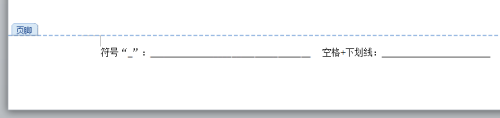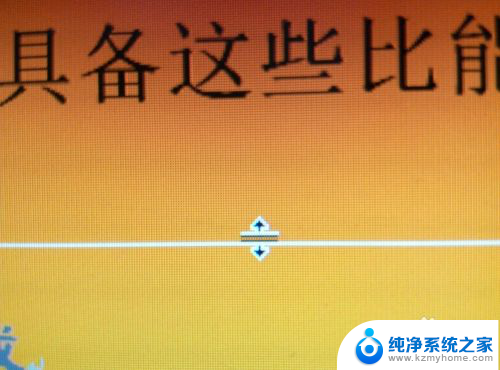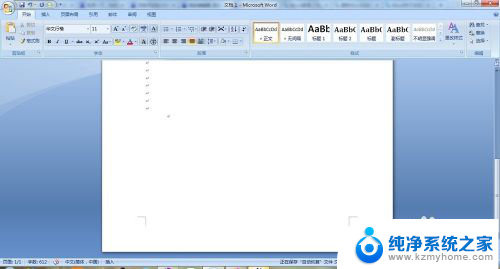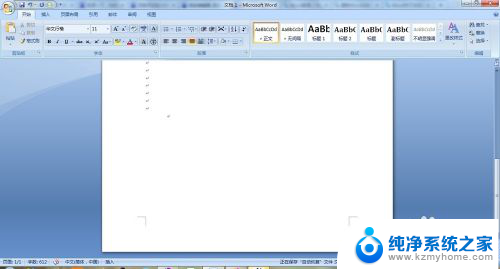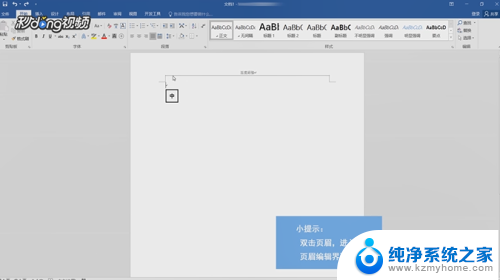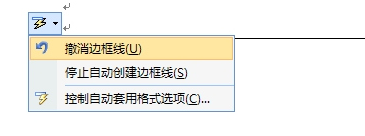word怎么将下划线上文字去掉 word文档如何去掉下划线/横线
在日常使用Word文档编辑时,我们经常会遇到需要去掉下划线或横线的情况,怎么才能将这些线条轻松去除呢?对于下划线,我们可以通过简单的操作来实现。只需选中需要去掉下划线的文字,然后在字体工具栏中点击下划线按钮,选择无下划线即可。而对于横线,我们可以在段落工具栏中找到边框和底纹按钮,点击后选择无边框即可消除横线。这些简单的操作能够帮助我们轻松地处理Word文档中的下划线和横线,提升文档的美观程度。
Word中下划线工具去掉下划线/横线
1、全部选中需要去掉下划线/横线的文字。

2、点击word中的下划线工具(旁边的小箭头可以用来增加不同的下划线样式),添加下划线/横线的文字就会去掉了。

3、在选择下划线工具时,有快捷键提示Ctrl+U。选择文字,按住键盘的Ctrl+U键也可去掉下划线/横线。

Word中的字体样式去掉下划线/横线
1、选中需要去掉下划线/横线的文字,右击鼠标。选择“文字”。

2、在字体窗口中,中间部分的“下划线线型”选择无-确定,即可去下划线/横线。

Word中的边框去掉下划线/横线
1、如果像这种的下划线/横线,明确来说它是一种边框。

2、选择这个带有下划线/横线的文字,点击边框工具,选择下拉框中的无边框即可去掉下划线/横线。

注意事项
如果判断不清楚是下划线还是横线,第一种方法去不掉,可以试试看另外两种方法!一定是可以去除的。
以上就是有关于如何去掉下划线上的文字的全部内容,如果有遇到相同情况的用户,可以按照小编的方法来解决。